Microsoft Excel에서 일정을 만드는 방법
게시 됨: 2023-02-14많은 디지털 일정 앱을 찾을 수 있지만 다른 사람과 공유하거나 인쇄하여 냉장고에 보관하거나 팀에 나눠줄 수 있는 앱을 원하는 경우 Microsoft Excel에서 만들 수 있습니다.
빠른 시작을 위한 편리한 템플릿부터 처음부터 새로 만드는 것까지 Excel에서 단 몇 분 만에 일정을 만들 수 있습니다.
일일 일정
소풍, 여행 일정 또는 회의 시간을 위해 하루를 계획하고 싶습니까? 이 일일 일정 템플릿은 15분 단위로 각 활동에 대한 자리를 제공합니다. 보너스로 미리 알림, 개인화된 작업, 음식 일지, 연락처, 비용 및 메모를 위한 영역이 있습니다.

이 템플릿은 비서, 베이비시터 또는 배우자와 Excel 일정을 공유하려는 경우에 유용합니다.
간단한 주간 일정
아침, 오후, 저녁 작업, 활동 또는 이벤트를 위한 자리를 제공하는 일정의 경우 이 간단한 주간 일정을 다루었습니다.
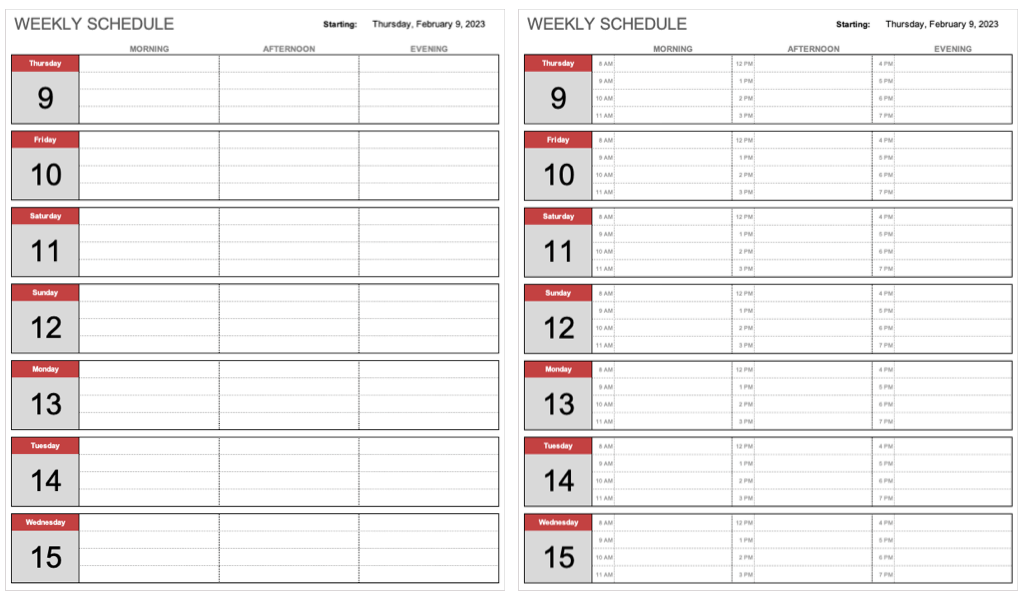
교대 근무 또는 이벤트에서 수업 또는 숙제에 이르기까지 모든 것을 한 번에 일주일 단위로 계획할 수 있습니다. 일정에서 시간을 사용하려면 주 탭 대신 시간이 포함된 주 탭을 사용하십시오.
다목적 주간 일정
더 자세한 내용이 필요한 경우 이 주간 일정을 통해 15분 및 30분 단위로 시간을 늘릴 수 있습니다.
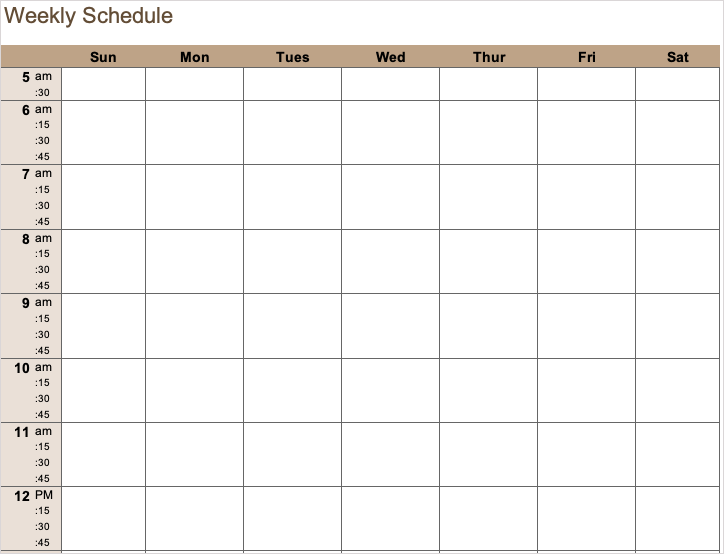
일정은 오전 5시에 시작하여 오후 8시에 끝나며 오전 6시부터 오후 5시까지 15분 단위로 진행되어 직장이나 학교에 적합합니다.
회의 또는 교육 일정
회의를 담당하거나 신입 사원 교육을 담당하고 있다면 이 5일간의 행사 일정이 완벽합니다.
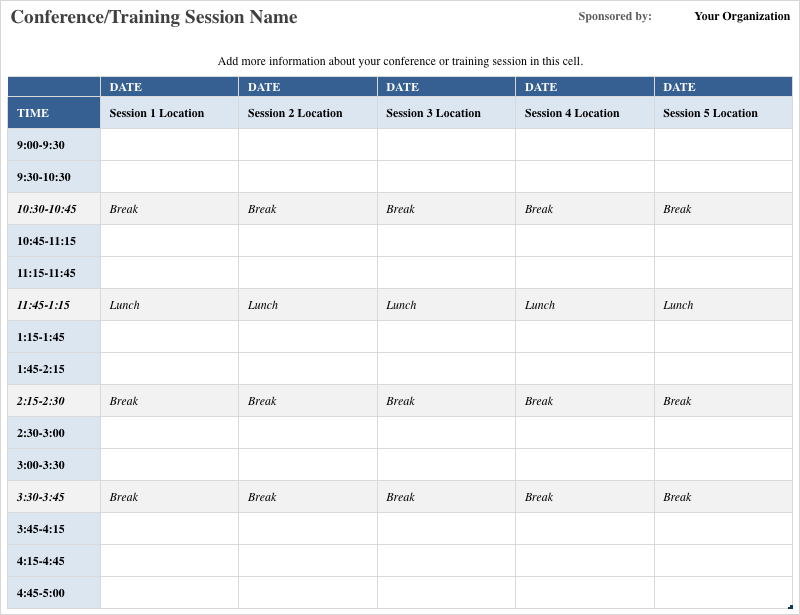
최대 5일의 이벤트에 대해 30분 단위의 시간 단위를 사용하고 휴식과 식사를 포함합니다. 강의, 수업 및 그룹 이벤트와 같은 위치에 각 활동을 추가할 수 있습니다.
직원 교대 일정
직원들을 위해 게시판에 작업 일정을 게시해야 할 때 이 교대 일정이 도움이 될 수 있습니다. 각 요일에 대한 탭이 있으므로 사전에 최대 7일의 근무일을 계획할 수 있습니다.
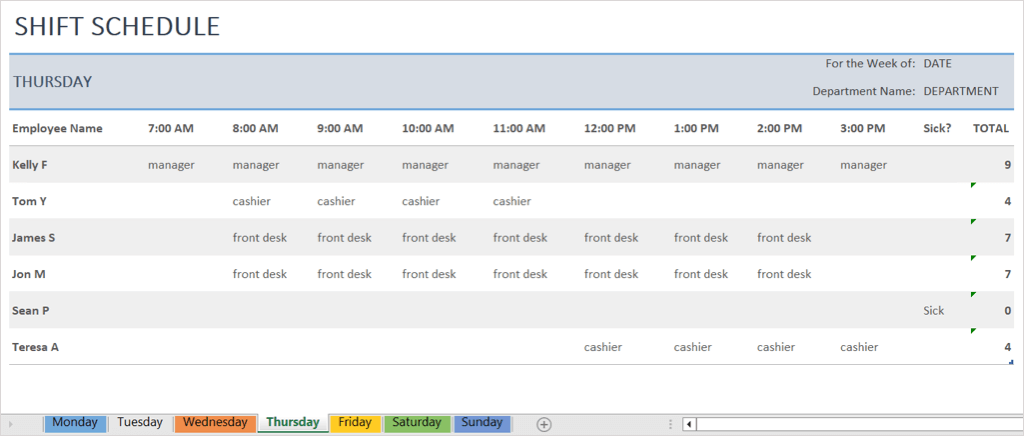
적절한 시간 아래 교대 근무와 함께 왼쪽에 각 직원의 이름을 입력합니다. 모든 사람이 정확한 시간을 알 수 있도록 템플릿 오른쪽에 총 시간이 표시됩니다.
팀 일정 및 명단
자녀의 스포츠 클럽이든 지역 소프트볼 팀이든 팀을 코치할 때 이 일정 및 명단 서식 파일을 사용하여 모든 것을 체계적으로 유지하세요.
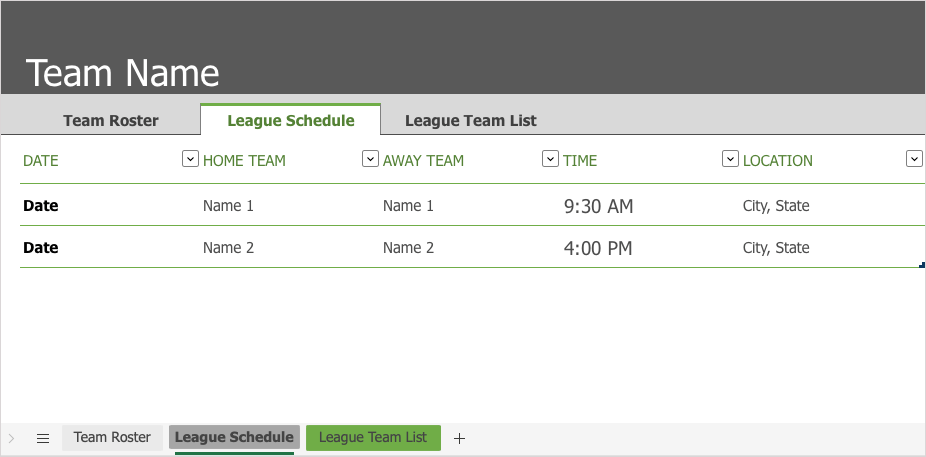
팀 명단, 리그 일정 및 리그 팀 목록에 대한 탭이 있어 여러 팀을 쉽게 관리할 수 있습니다.
리그 일정의 경우 날짜, 홈 및 어웨이 팀 이름, 시간 및 위치를 입력하기만 하면 됩니다. 그런 다음 일정을 인쇄하여 팀원에게 나눠줍니다.
주간 대학 일정
귀하와 귀하의 룸메이트 또는 형제자매가 집안의 나머지 사람들이 볼 수 있도록 귀하의 일정을 냉장고에 집어넣는다면 이 주간 대학 수업 일정이 효과적입니다.
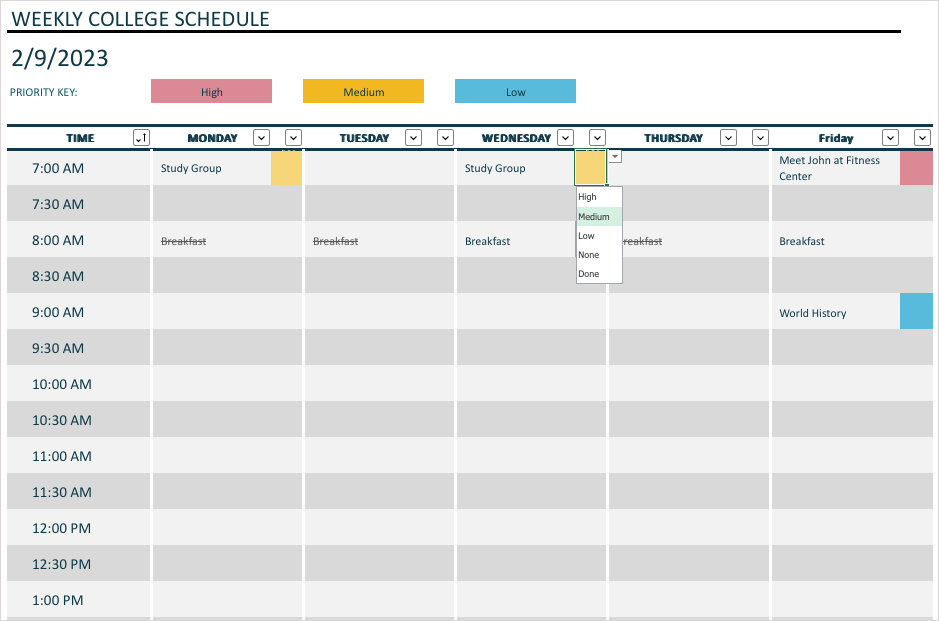
이 템플릿은 월요일부터 금요일까지 오전 7시부터 오후 7시까지 30분 단위로 제공됩니다. 수업, 그룹 또는 활동에 들어가면 우선 순위 키를 사용하여 중요도를 높음, 중간 또는 낮음으로 표시하십시오.
가족 행사 일정
주말 동창회나 여러 날 여행과 같은 가족 행사를 계획하고 있다면 이 가족 행사 일정을 통해 모든 사람을 추적할 수 있습니다.
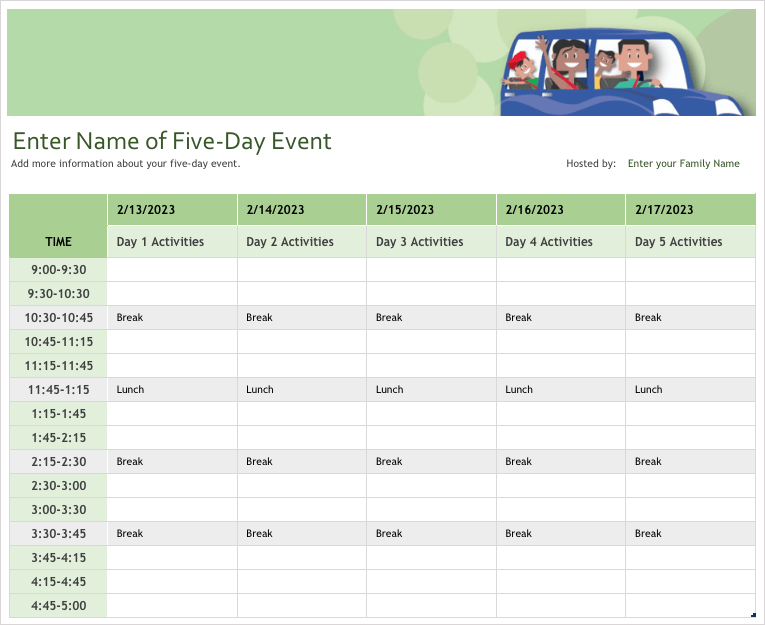
매일의 활동을 30분 단위로 계획할 수 있습니다. 비행기 여행, 레스토랑 예약, 쇼 또는 스포츠 이벤트 티켓에 적합합니다.

주간 자질구레한 일정
집안의 모든 사람에게 집안일을 할당해야 할 때 이 주간 집안일 일정 서식 파일을 사용하면 모든 사람이 자신이 맡은 일을 한 눈에 볼 수 있습니다.
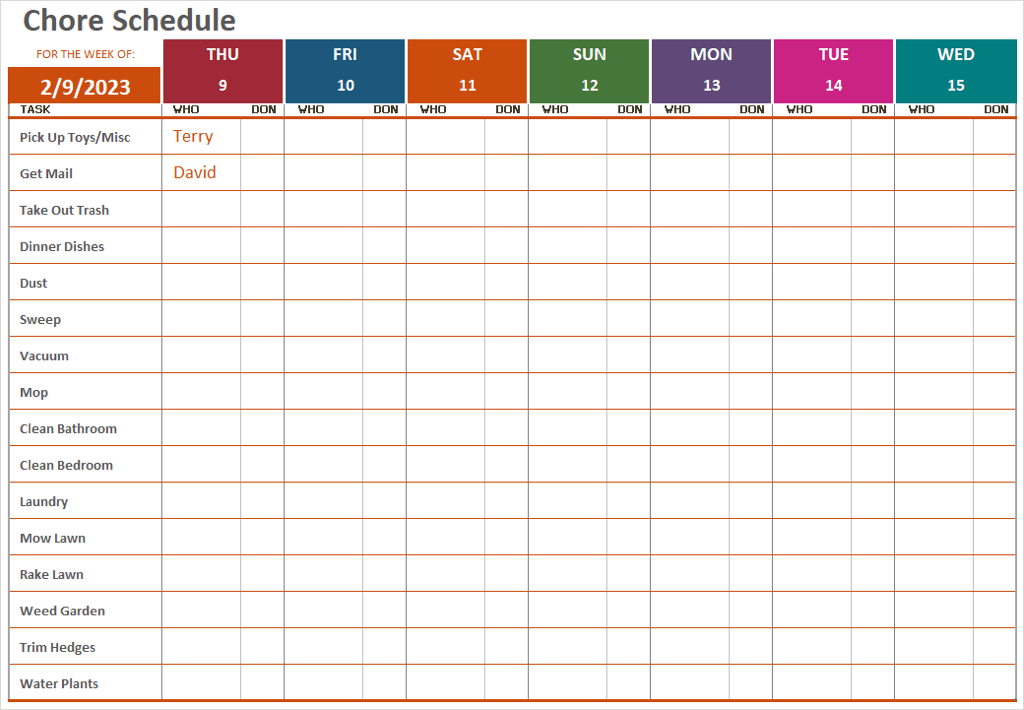
왼쪽에 나열된 집안일을 볼 수 있으며 필요에 맞게 편집할 수 있습니다. 그런 다음 그날의 사람 이름을 추가합니다. 마지막으로, 각 사람은 자질구레한 일을 마치면 완료 상자에 표시할 수 있으므로 모든 사람이 완료한 내용과 각 요일에 남은 내용을 알 수 있습니다.
Excel에서 나만의 일정 만들기
이러한 각 템플릿은 다양한 이벤트 및 활동에 사용할 수 있을 만큼 유연하지만 자신만의 개인화된 일정을 직접 만들어 봐야 합니다.
이를 통해 색상과 글꼴로 일정을 사용자 지정하고 이미지를 추가하고 일정을 쉽게 인쇄하거나 공유할 수 있습니다.
매일 30분 단위로 주당 일정을 만들어 봅시다.
- Excel을 열고 맨 위 행의 B1 셀에서 시작하는 요일을 입력합니다. 원하는 경우 7일 모두 또는 각 근무일만 사용할 수 있습니다.

- 셀 A2에서 시작하는 첫 번째 열에 시간 간격을 입력합니다. 필요한 경우 마우스 오른쪽 버튼을 클릭하고 셀 서식을 선택하여 시간에 대한 셀 서식을 지정합니다. 그런 다음 숫자 탭 왼쪽에서 시간을 선택하고 오른쪽에서 형식을 선택합니다.
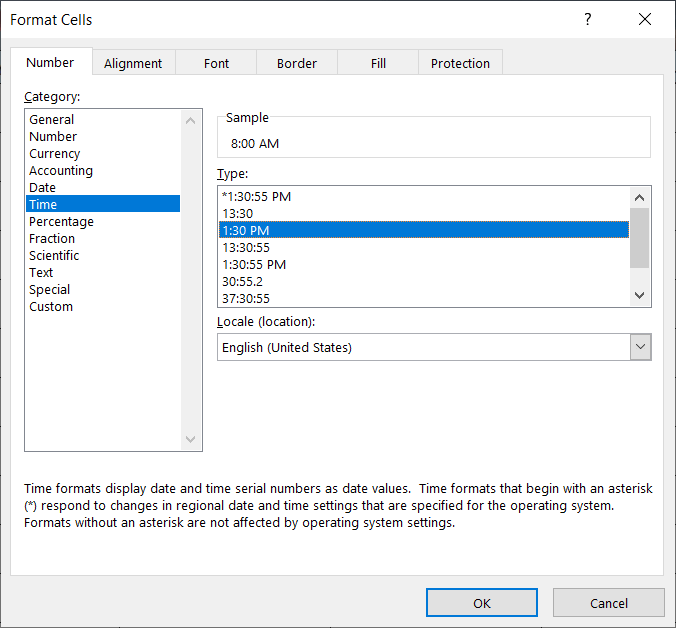
팁 : 처음 두 번 입력하면 해당 셀을 선택한 다음 채우기 핸들을 사용하여 열의 나머지 셀을 완성할 수 있습니다.
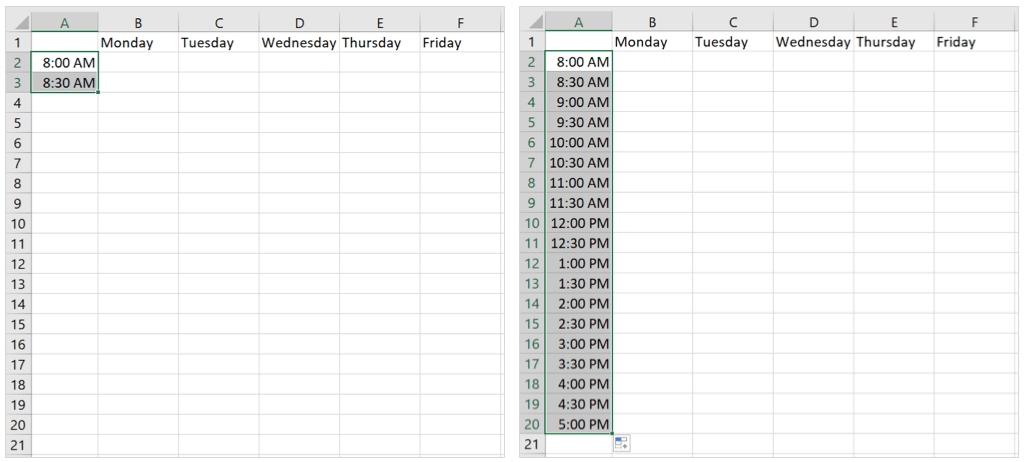
- 열 너비를 조정하여 활동을 입력하거나 필기할 수 있는 공간을 더 많이 제공합니다. 요일이 포함된 모든 열을 선택한 다음 열 중 하나를 원하는 너비로 끌 수 있습니다. 이것은 모든 요일 열의 너비를 한 번에 변경합니다.
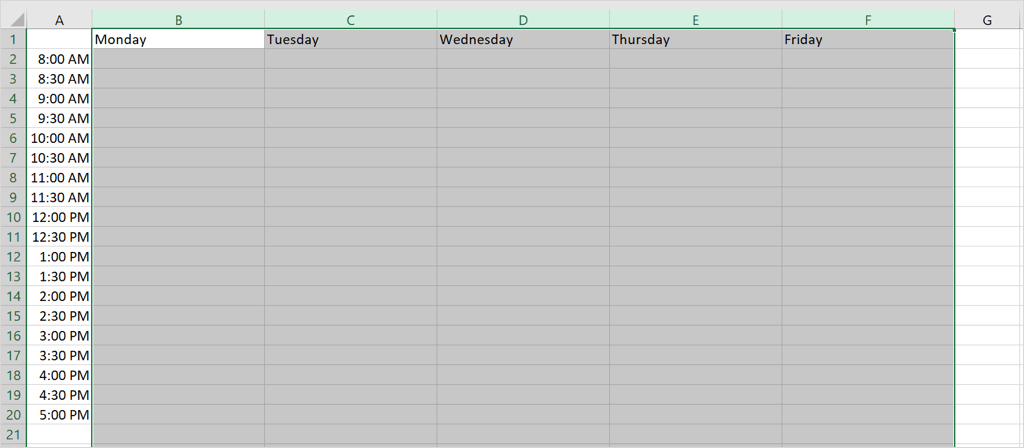
- 그런 다음 동일한 작업을 수행하여 행 높이를 높일 수 있습니다. 시간이 있는 모든 행을 선택하고 화살표를 위 또는 아래로 드래그하여 모두 동시에 확장합니다.
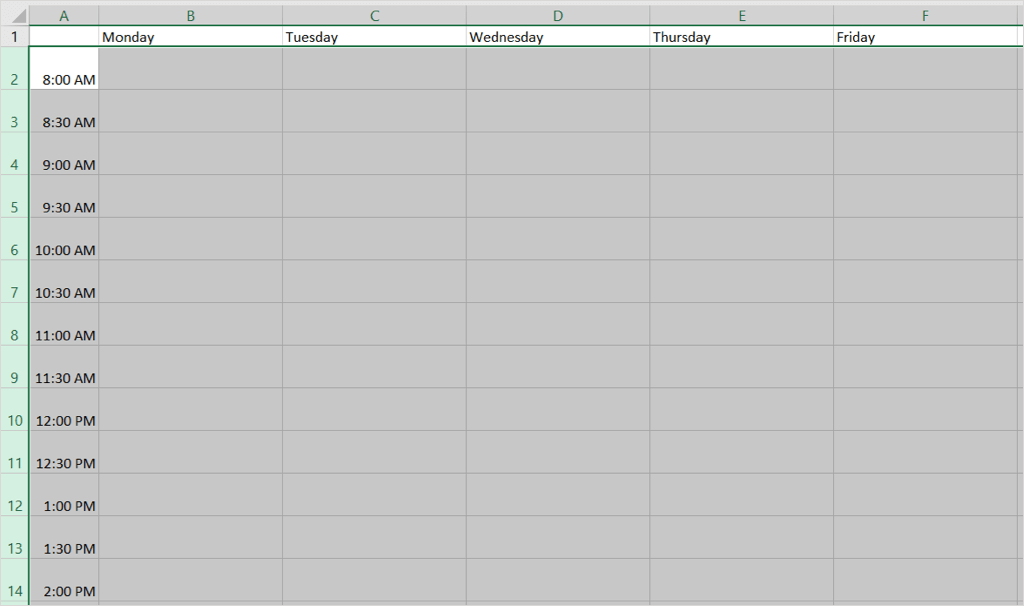
- 일정에 피자를 추가하고 싶다면 글꼴 스타일, 색상 및 형식을 변경하고, 정렬을 조정하고, 테두리를 추가하거나, 영감을 주거나 재미있는 사진을 포함할 수도 있습니다.
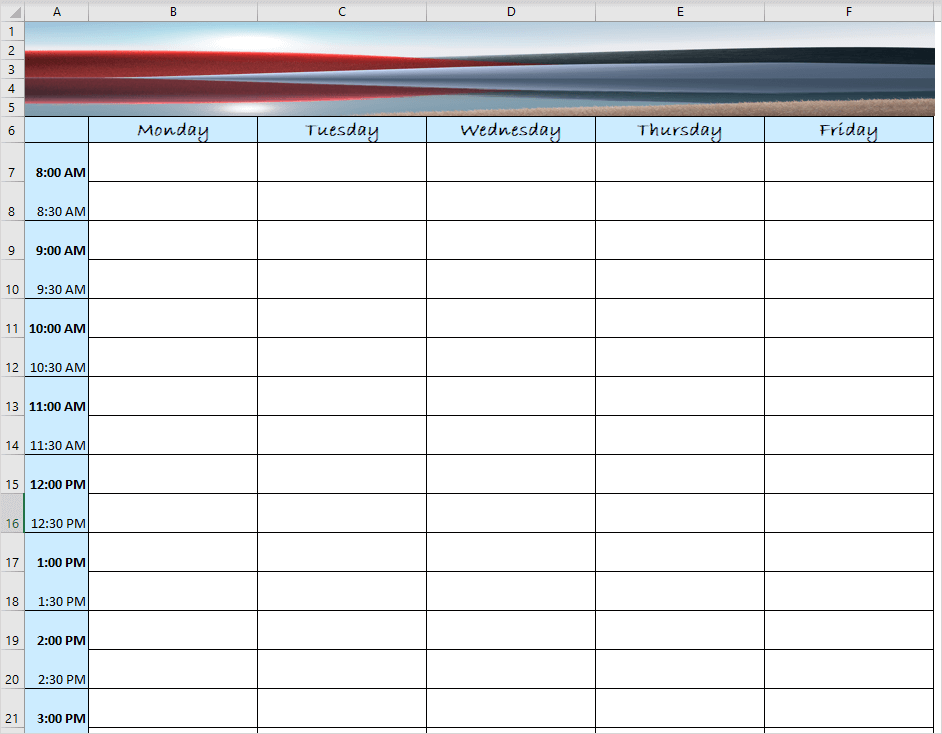
일정 인쇄
완료 시 일정을 인쇄하려면 파일 > 인쇄를 선택합니다. 그런 다음 원하는 대로 페이지에 맞게 일정을 조정할 수 있습니다.
예를 들어, 세로 방향 드롭다운 상자를 사용하여 가로 로 변경하고 크기 조정 없음 상자를 사용하여 한 페이지에 모든 행 맞추기 를 선택하고 일반 상자를 사용하여 사용자 정의 여백을 설정합니다.
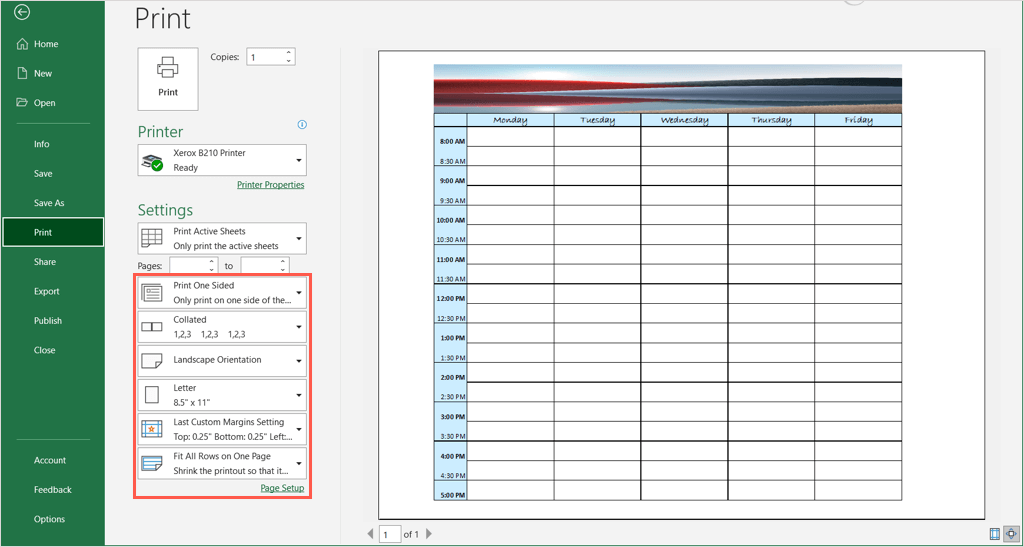
기본 설정에 따라 추가 설정을 조정하고 인쇄 를 선택한 다음 프린터 및 설정에 따른 프롬프트를 따릅니다.
Excel로 일정 유지
디지털 캘린더, 일정 및 계획자는 멋질 수 있지만 항상 편리한 것은 아닙니다. 인쇄하거나 다른 사람에게 이메일로 보낼 수 있는 일정을 Excel로 만들고 싶다면 이 템플릿과 지침이 도움이 될 것입니다.
자세한 내용은 Microsoft Word에서 간단한 달력 만들기에 대한 자습서를 참조하십시오.
